npdf 다운로드 및 설치 방법
npdf 다운로드 및 설치 방법
오늘은 npdf 다운로드 및 설치 방법에 대해 알아보겠습니다. npdf는 pdf 파일을 이미지로 변환, pdf파일 암호걸기, 페이지 분리저장등 여러가지를 가능하게 해줍니다.

이용 방법도 간단하고 설치 또한 간단하게 가능합니다. 자 그럼 다운로드부터 설치, 간단 사용법까지 알아보도록 하겠습니다. 내용이 궁금하시면 아래 내용을 참고해주세요.
npdf 다운로드하기
다운로드는 네이버 소프트웨어 자료실에서 다운로드가 가능합니다. 아래 링크를 이용하여 이동 후 다운로드를 받아주시면 됩니다.
nPDF
프린터,인쇄 내용을 PDF로 변환하는 프로그램
software.naver.com
위 링크로 이동하면 아래와 같은 화면이 나오는데 여기에서 무료 다운로드를 클릭하여 설치 파일을 다운로드 해주세요.
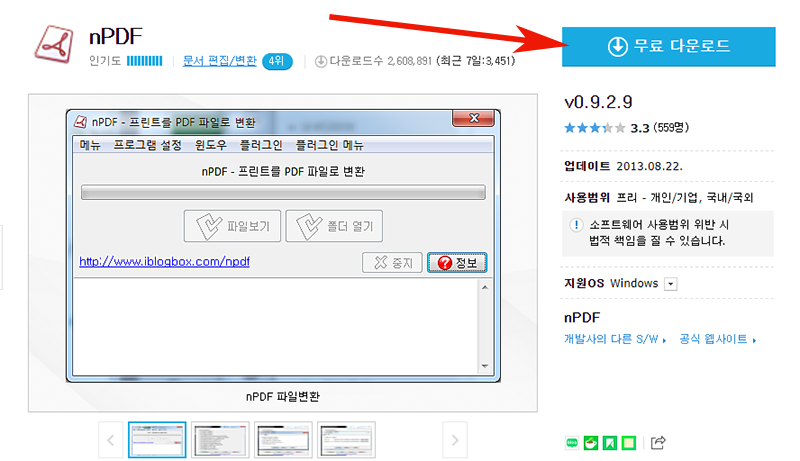
npdf 설치하기
다운로드 완료 후 설치 파일을 실행합니다. 윈도우 운영체제가 64비트인 경우 아래와 같은 문구가 나옵니다. 32비트 윈도우가 아닙니다. 라는 내용인데 무시하고 예를 눌러서 설치해주시면 됩니다.

설치 화면에서 사용자 계약에 동의합니다를 체크해서 다음을 눌러주세요.

nPDF 프린터 설치하기를 체크 후 설치 해야 문서변환이 가능합니다. 처음 설치 또는 문제가 있어 재설치하는 경우는 필히 체크해야 된다는 안내가 있습니다. 다음을 눌러주세요

설치가 완료 되었으니 완료 버튼을 클릭 후 프로그램을 실행해주세요.

npdf 간단 사용법
바로가기가 2개가 생성이 됩니다. nPDF 유틸,도구를 실행 해보겠습니다.

그럼 아래와 같이 npdf를 이용하여 할 수 있는 기능이 쭉나옵니다. 내가 원하는 항목을 선택하여 다음을 눌러주시면 됩니다.
- PDF파일 합치기
- PDF 페이지 추출하기
- PDF 페이지 회전하기
- PDF 파일에 암호걸리
- PDF 파일을 이미지 (png,jpg,bmp,tiff)로 변환
- 이미지(png,jpg,bmp,tiff) 파일을 PDF로 만들기
- PDF 파일안의 페이지 가각 분리하여 저장
- PDF 페이지에 이미지 워터파크 넣기
- PDF 페이지에 글자 워터마크 넣기
- PDF 파일 복구(XREF테이블,Stream)
- PDF 파일을 SWF(플래쉬) 파일로 변환
- PDF 파일에서 이미지 추출
- PDF 파일에서 텍스트 추출
- PDF 첫페이지에 표지커버 넣기

이렇게 간단하고 쉽고 빠르게 변환이 가능하여 이용하기 pdf 관련 프로그램 중 많은 분들이 사용하고 계시는 프로그램 중 하나라고 생각이 됩니다. 더 자세한 사용법이 궁금하시면 제작사 홈페이지를 방문하시면 됩니다.
nPDF - 프린트를 PDF로 변환, 각종 PDF 도구,유틸(합치기,추출하기,암호화...)
nPDF는 윈도우 모든 프린터,인쇄 내용을 PDF로 변환하여 주는 오픈소스 프로그램입니다. nPDF 유틸,도구에는 PDF 파일 합치기,PDF 페이지 추출하기,PDF 파일에 암호걸기,PDF 파일을 이미지(png,jpg,bmp,tiff)
iblogbox.com
'생활정보' 카테고리의 다른 글
| 인스타그램 탈퇴 방법 (feat. PC 컴퓨터) (0) | 2020.08.24 |
|---|---|
| GS슈퍼마켓 휴무일과 영업시간 알아보기 (0) | 2020.08.22 |
| TV조선2 채널번호 알아보기 (0) | 2020.08.20 |
| 수도세 조회 방법 납부 방법(서울 기준) (0) | 2020.08.15 |
| 주민등록증 분실 신고 하는법 (0) | 2020.08.12 |






